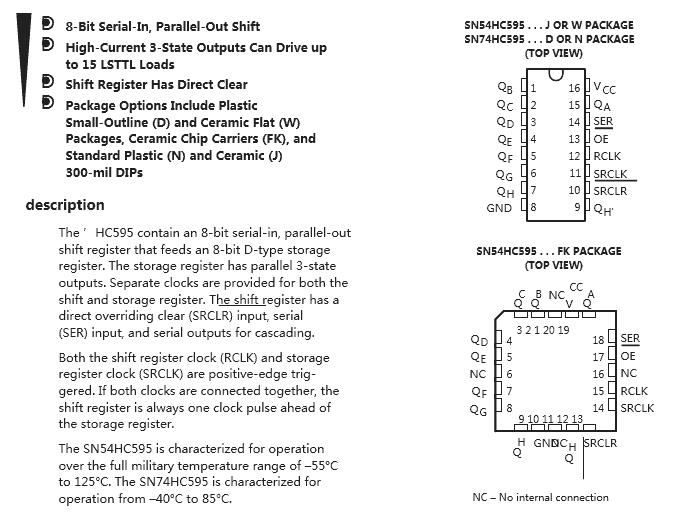解决一下论坛发烧友们的老大难问题。(本文来自转载)
树莓派的GPIO接口数目有限,驱动一个步进电机需要占用4个, 一个显示屏也要占4个, 传感器输入至少需要一个,多玩几个外设后接口就不够用了。如果接口可以复用就可以让树莓派驱动更多的外设了,本文讨论如何使用74HC595集成电路芯片来扩展树莓派的GPIO接口。
芯片介绍
SN74HC595N是德州仪器公司生产的集成电路芯片,是一个8位串行输入变串行输出或并行输出移位寄存器,具有高阻关断,高电平和低电平三态输出。在IO扩充上,可以最多串联15片,也就是高达120个IO扩充。
74HC595同数据相关的引脚可以分为三类:
-
- SDI:串行数据输入,接单片机的某个I/O引脚。
- Q0~Q7:8位并行数据输出,可以直接控制8个LED,或者是七段数码管的8个引脚。
SDO:级联输出端,与下一个74HC595的DS相连,实现多个芯片之间的级联。
74HC595同控制相关的引脚一共有四个:
- SHCP:移位寄存器的时钟输入。上升沿时移位寄存器中的数据依次移动一位,即Q0中的数据移到Q1中,Q1中的数据移到Q2中,依次类推;下降沿时移位寄存器中的数据保持不变。
- STCP:存储寄存器的时钟输入。上升沿时移位寄存器中的数据进入存储寄存器,下降沿时存储寄存器中的数据保持不变。应用时通常STCP置为低电平,移位结束后再在ST_CP端产生一个正脉冲更新显示数据。
- RST:重置(RESET),低电平时将移位寄存器中的数据清零,应用时通常将它直接连高电平(VCC)。
- OE:输出允许,高电平时禁止输出(高阻态)。引脚不紧张的情况下可以用Arduino的一个引脚来控制它,这样可以很方便地产生闪烁和熄灭的效果。实际应用时可以将它直接连低电平(GND)。
对于一个最简单的74HC595应用来讲,可以用89c51的三个I/O端口分别控制SDI、SHCP和STCP,然后将RST和OE分别接VCC和地。
单片机与74HC595(8位输出锁存移位寄存器)的使用方法
74HC595的数据端:
- QA–QH: 八位并行输出端,可以直接控制数码管的8个段。
- QH’: 级联输出端。我将它接下一个595的SI端。
- SI: 串行数据输入端。
- 74HC595的控制端说明:
- SCLR(10脚): 低点平时将移位寄存器的数据清零。通常我将它接Vcc。
- SCK(11脚):上升沿时数据寄存器的数据移位。QA–>QB–>QC–>…–>QH;下降沿移位寄存器数据不变。(脉冲宽度:5V时,大于几十纳秒就行了。我通常都选微秒级)
- RCK(12脚):上升沿时移位寄存器的数据进入数据存储寄存器,下降沿时存储寄存器数据不变。通常我将RCK置为低电平,当移位结束后,在RCK端产生一个正脉冲(5V时,大于几十纳秒就行了。我通常都选微秒级),更新显示数据。
- G(13脚): 高电平时禁止输出(高阻态)。如果单片机的引脚不紧张,用一个引脚控制它,可以方便地产生闪烁和熄灭效果。比通过数据端移位控制要省时省力。
注:
- 74164和74595功能相仿,都是8位串行输入转并行输出移位寄存器。74164的驱动电流(25mA)比74595(35mA)的要小,14脚封装,体积也小一些。
- 74595的主要优点是具有数据存储寄存器,在移位的过程中,输出端的数据可以保持不变。这在串行速度慢的场合很有用处,数码管没有闪烁感。
- 595是串入并出带有锁存功能移位寄存器,它的使用方法很简单,在正常使用时SCLR为高电平, G为低电平。从SER每输入一位数据,串行输595是串入并出带有锁存功能移位寄存器,它的使用方法很简单,如下面的真值表,在正常使用时SCLR为高电平, G为低电平。从SER每输入一位数据,串行输入时钟SCK上升沿有效一次,直到八位数据输入完毕,输出时钟上升沿有效一次,此时,输入的数据就被送到了输出端。入时钟SCK上升沿有效一次,直到八位数据输入完毕,输出时钟上升沿有效一次,此时,输入的数据就被送到了输出端。
其实,看了这么多595的资料,觉得没什么难的,关键是看懂其时序图,说到底,就是下面三步(引用):
- 第一步:将要准备输入的位数据移入74HC595数据输入端上。
- 第二步:将位数据逐位移入74HC595。
- 第三步:并行输出数据。
接口的常用命名方式有以下两种:
控制流程
如果要在8个引脚输出01010101
- 将Pin 14(DS, SER)置为高电平(1);
- 将Pin 11 (SH_CP, SRCLK))做高低电平切换,形成一个脉冲信号,这个信号会将数据从移位寄存器C1移动到下一个移位寄存器C2
- 接着将Pin 14设为低电平(0),再将Pin 11做1->0的脉冲变化,将数据继续往下移,依次类推直到8位都输入完成;
- 将Pin 12(ST_CP, RCLK)做1->0的脉冲,将8位数据一次并行输出。
如果要串联多片,由上一片的Pin 9接到下一片的Pin 14即可,这样输入16 bit后,再向Pin 12输入一个1->0的脉冲,16 bit会并行输出。
如果要一次清除所有数据,将Pin 10设为低电平后,再向Pin 12输入一个1->0的脉冲即可; 下面我们使用一片74HC595来同时控制8个发光二极管的状态,只需要占用树莓派的3个GPIO;否则的话,则需要占用8个。如果需要同时控制16个发光二极管,则可以通过串联两个74HC595来实现。
所需材料
- 74HC595 一个
- 面包板 一个
- 跳线 14根
- 发光二极管 8个
- 300欧姆电阻 8个
引脚连接
596 Pin 14 -> Raspberry Pi GPIO4
596 Pin 12 -> Raspberry Pi GPIO5
596 Pin 11 -> Raspberry Pi GPIO6
#include <wiringPi.h>
#include <stdio.h>
int SER = 4;
int RCLK = 5;
int SRCLK = 6;
unsigned char LED[8]={0x01, 0x02, 0x04, 0x08, 0x10, 0x20, 0x40, 0x80};
void SIPO(unsigned char byte);
void pulse(int pin);
void init() {
pinMode(SER, OUTPUT);
pinMode(RCLK, OUTPUT);
pinMode(SRCLK, OUTPUT);
digitalWrite(SER, 0);
digitalWrite(SRCLK, 0);
digitalWrite(RCLK, 0);
}
void delayMS(int x) {
usleep(x * 1000);
}
int main (void)
{
if (-1 == wiringPiSetup()) {
printf("Setup wiringPi failed!");
return 1;
}
init();
int i;
while(1) {
for(i = 0; i < 8; i++)
{
SIPO(LED);
pulse(RCLK);
delayMS(50);
printf(" i = %d", i);
}
printf("\n");
delayMS(500); // 500 ms
for(i = 7; i >= 0; i--)
{
SIPO(LED);
pulse(RCLK);
delayMS(50);
printf(" i = %d", i);
}
delayMS(500); // 500 ms
}
usleep(1000);
digitalWrite(RCLK, 1);
}
void SIPO(unsigned char byte)
{
int i;
for (i=0;i<8;i++)
{
digitalWrite(SER,((byte & (0x80 >> i)) > 0));
pulse(SRCLK);
}
}
void pulse(int pin)
{
digitalWrite(pin, 1);
digitalWrite(pin, 0);
}